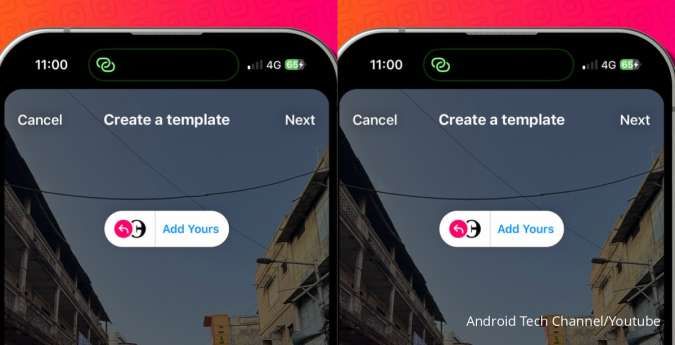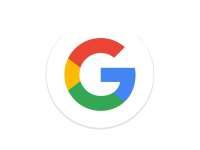KONTAN.CO.ID - JAKARTA. Intip panduan cara memakai Adobe Podcast untuk Pemula. Adobe Podcast (sebelumnya dikenal sebagai Adobe Audition untuk podcasting) bisa sangat bermanfaat untuk meningkatkan kualitas rekaman dan pengeditan podcast.
Nah, Adobe Podcast adalah platform atau perangkat lunak dari Adobe yang dirancang untuk membantu pengguna membuat, mengedit, dan memproduksi podcast dengan mudah dan efisien.
Platform ini menawarkan berbagai fitur yang memudahkan proses produksi podcast, mulai dari merekam suara, mengedit audio, hingga menambahkan efek suara dan musik latar.
Adobe Podcast dirancang untuk memenuhi kebutuhan podcaster, baik yang baru memulai dan sudah berpengalaman, dengan menyediakan alat-alat canggih yang mudah digunakan untuk menghasilkan podcast berkualitas tinggi.
Baca Juga: Rekomendasi 10 Aplikasi Editing Foto di Hp Terbaik Tahun 2024
Fitur Adobe Podcast
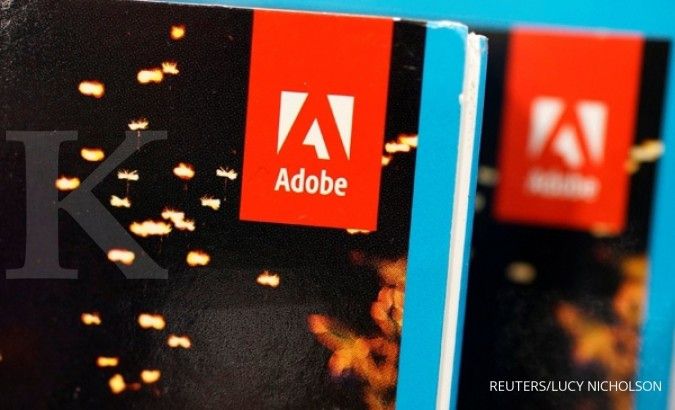
Beberapa fitur utama dari Adobe Podcast termasuk:
- Perekaman Suara: Memungkinkan pengguna merekam suara dengan kualitas tinggi langsung dari aplikasi.
- Pengeditan Audio: Menyediakan alat pengeditan yang intuitif untuk memotong, menyusun, dan menyempurnakan audio.
- Efek dan Musik Latar: Menyediakan berbagai efek suara dan musik latar untuk meningkatkan kualitas podcast.
- Kolaborasi: Memungkinkan beberapa pengguna untuk bekerja pada proyek yang sama, memudahkan kolaborasi dalam produksi podcast.
Baca Juga: Cara Mengubah Background Foto Online dengan 6 Langkah Mudah Ini
Berikut adalah panduan langkah demi langkah untuk memulai menggunakan Adobe Podcast:
1. Instalasi dan Persiapan
Pastikan Anda sudah mengunduh dan menginstal Adobe Podcast dari situs resmi Adobe atau melalui Adobe Creative Cloud. Jika belum memiliki akun Adobe, Anda perlu mendaftar atau masuk dengan akun Adobe Anda.
2. Memulai Proyek Baru
Setelah instalasi, buka aplikasi Adobe Podcast. Pilih File > New > Multitrack Session untuk membuat proyek podcast baru. Beri nama proyek Anda dan pilih lokasi untuk menyimpan file proyek.
3. Merekam Audio
Pastikan mikrofon Anda terhubung dan dikenali oleh komputer. Klik ikon Record di trek yang ingin Anda rekam. Pastikan untuk memeriksa level input mikrofon sebelum mulai merekam untuk menghindari kliping atau audio terlalu rendah. Anda bisa mengklik ikon Stop setelah selesai merekam.
4. Mengimpor Audio
Apabila Anda sudah memiliki file audio yang ingin diedit, pilih File > Import > File dan pilih file audio yang ingin Anda masukkan ke proyek.
5. Mengedit Audio
Anda dapat menggunakan fitur Cut, Copy, dan Paste: Gunakan alat Razor untuk memotong bagian audio, dan gunakan Ctrl+C untuk copy serta Ctrl+V untuk paste. Pilih klip audio, lalu klik Effects untuk menambahkan efek seperti noise reduction, reverb, equalizer, dll.
Anda dapat menggunakan alat Fade untuk membuat transisi suara yang halus.
6. Mengatur Level Audio
Atur level volume setiap trek agar seimbang. Gunakan Envelope Tool untuk menyesuaikan volume secara dinamis. Pastikan untuk menggunakan kontrol pan untuk mengatur posisi stereo dari audio Anda.
7. Pakai Efek dan Plugin
Pilih klip audio dan buka tab Effects Rack. Tambahkan efek yang diinginkan seperti Compression, EQ, Noise Reduction, dll. Tak perlu khawatir, Adobe Podcast mendukung plugin VST dan AU. Anda bisa menambahkan plugin pihak ketiga untuk memperluas kemampuan pengeditan.
8. Menggabungkan Trek dan Mixing
Atur semua trek audio untuk memastikan keseimbangan suara yang baik. Gunakan fitur Mixdown untuk menggabungkan semua trek menjadi satu file audio.
9. Ekspor Podcast
Setelah selesai mengedit, pilih File > Export > Multitrack Mixdown > Entire Session. Pilih format file yang diinginkan (misalnya, MP3, WAV) dan simpan file audio yang sudah jadi.
10. Publikasi
Terakhir, Anda dapat unggah file audio ke platform hosting podcast pilihan Anda, seperti Spotify, Apple Podcasts, atau platform hosting lainnya.
Itulah penjelasan terkait cara memakai Adobe Podcast dari editor hingga share di media sosial.
Cek Berita dan Artikel yang lain di Google News
/2024/07/28/1476994509.jpg)